借助Revit 2024 和 2025中的新对象类型,Enscape 用户能够很好地了解如何从土木工程 CAD 文件创建精确的表面。这篇文章将介绍两个主要选项,同时强调准确性的细微差别。按照这些步骤操作,将在 Revit 和 Enscape 中生成更精确的地形表面!
本文附带一个视频,重点介绍了导出 AutoCAD Civil 3D 曲面以供 Revit 使用的过程。Revit 用户通常没有使用 Civil 3D 的经验,反之亦然。因此,请考虑与您的土木工程团队分享这篇文章。
土木工程 CAD 文件 – 高架轮廓
在 Revit 中创建 Revit 地形实体的最常见但最不准确的方法是使用由正确高程的轮廓定义的土木工程 CAD 文件。Revit 将沿着这些轮廓找到点并使用这些点来创建地形实体。限制在于轮廓之间经常会发生很多事情,这些事情会丢失。例如,点高程、与门廊的连接等等。但是,如视频中所示,整体准确性仍然不错。
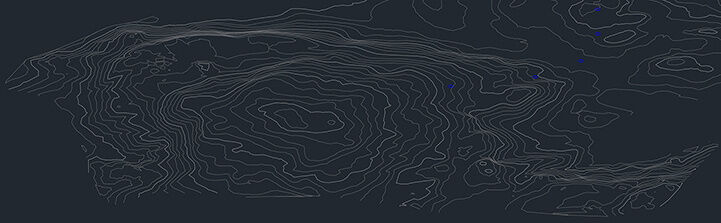
土木工程 CAD 文件 – 三角表面
更准确的选择是要求您的土木工程团队提供三角曲面。如下图所示,对于同一曲面,细节更多。Revit 有更多的线可以添加点。在视频中,您将清楚地看到轮廓如何更接近 AutoCAD Civil 3D 中的轮廓。
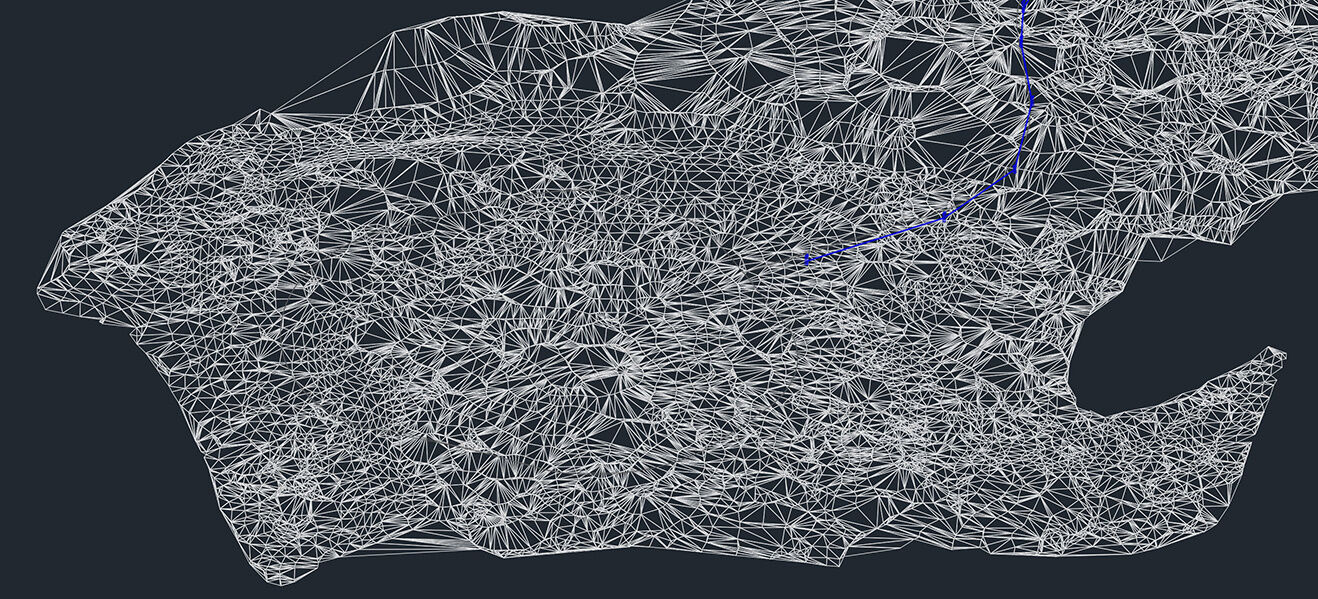
Revit 中的精确轮廓
一旦链接了 Civil CAD 文件并创建了 Revit 地形表面,就可以调整地形实体的轮廓显示。在这里,您需要匹配 Civil CAD 文件中的轮廓间距。起始值应设置为零,以便从海平面创建轮廓。这将使它们在图形和数字上对齐。
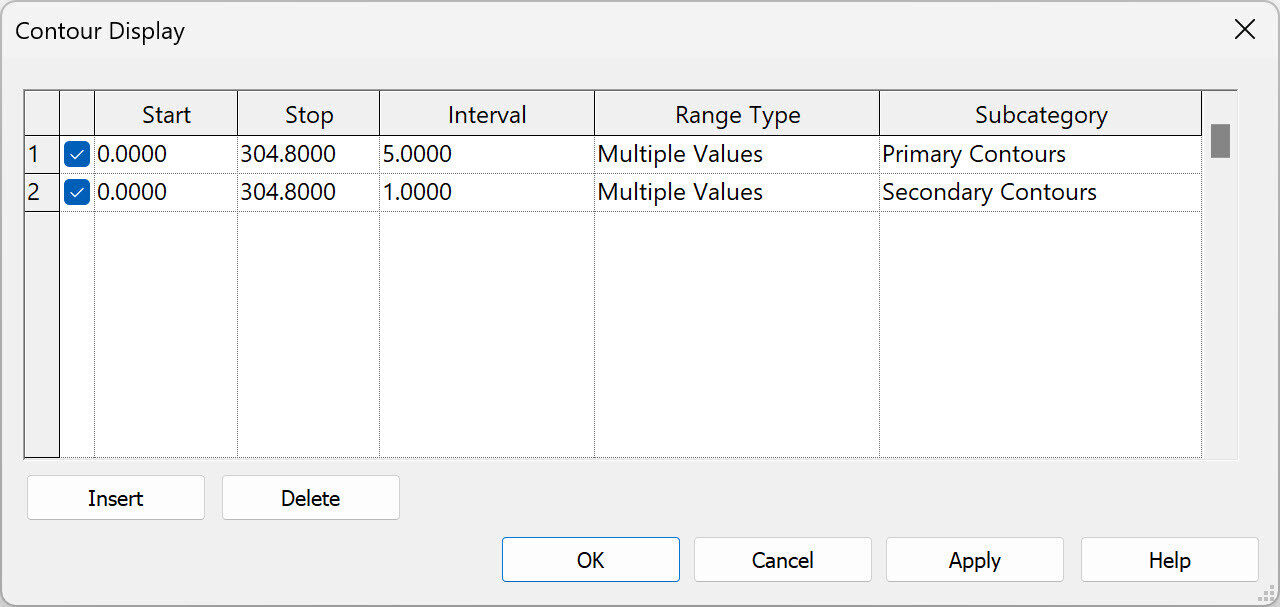
下图显示 Civil 3D 中的轮廓设置为 55。

下图来自 Revit,显示轮廓具有相同的值。

Enscape 中的结果
默认情况下,表面可能看起来呈三角形且不连贯,如下图所示。这是 Revit 中地形实体定义的 Civil 3D 表面。太阳已被调整为清晨,以夸大该问题。

在 Revit 的“体量和场地”选项卡上,可以打开“Toposolid 平滑着色”以帮助缓解不连贯的外观。

请注意地面现在看起来更加光滑了。

以下是 Enscape 中的另外两个视图,展示了这个大型复杂场地,现在已在Revit中清晰准确地定义。


Toposolid 精度视频
为了清晰地展示 Revit 中的整个创建过程,我制作了这个视频,重点介绍了创建地形实体的两种方法:从轮廓和三角表面。
https://www.youtube.com/embed/7iG40ytLYkw?feature=oembed
在 Revit 中管理位置的另一个重要方面是共享坐标。我有一系列视频,提供了易于理解的概述。此方法适用于本地和 BIM 360 项目。
Enscape上下文功能
在讨论场地开发时,值得注意的是,Enscape 可以生成早期场地环境模型。Enscape 的场地环境功能使用 OpenStreetMap 数据,将您的设计融入其所针对的城市结构中。
您无需将地图或地籍图链接到设计软件,也不需要花几个小时勾勒和挤压形状来表示项目周围的现有建筑物,只需几分钟就可以使用 Site Context 获得类似的结果。

此功能可能仅在项目开始时使用,而其他人可能会发现其详细程度足以满足整个项目的需求。要了解有关其最佳实践的更多信息,您可以阅读我 关于该主题的文章。
结论
在 CAD/BIM 工具中创建精确的地面表面非常重要,以确保建筑物协调良好,同时还能提高项目设计方案的可视化体验和可信度。




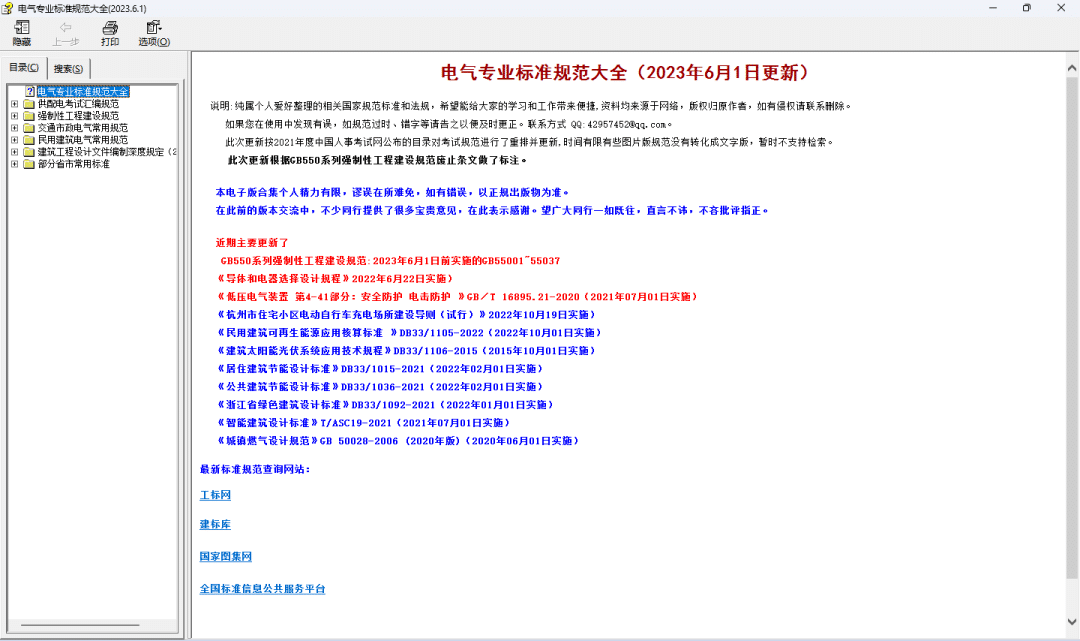

评论0